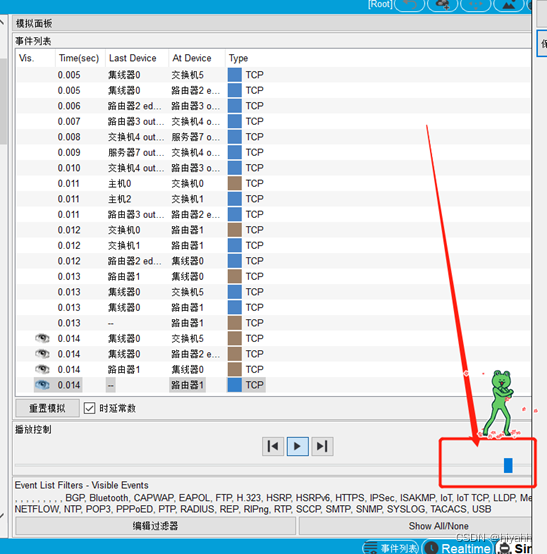一、实验目的
通过本实验理解网络地址转换的原理和技术,掌握扩展NAT/NAPT设计、配置和测试。
二、实验原理
1、公有IP地址:也叫全局地址,是指合法的IP地址,它是由NIC(网络信息中心)或者ISP(网络服务提供商)分配的地址,对外代表一个或多个内部局部地址,是全球统一的可寻址的地址。
2、私有IP地址:也叫内部地址,属于非注册地址,专门为组织机构内部使用。因特网分配编号委员会(IANA)保留了3块IP地址做为私有IP地址:
10.0.0.0———10.255.255.255
172.16.0.0———172.16.255.255
192.168.0.0———192.168.255.255
**3、NAT(Network Address Translation,网络地址转换)**是1994年提出的。当在专用网内部的一些主机本来已经分配到了本地IP地址(即仅在本专用网内使用的专用地址),但现在又想和因特网上的主机通信(并不需要加密)时,可使用NAT方法。借助于NAT,私有(保留)地址的"内部"网络通过路由器发送数据包时,私有地址被转换成合法的IP地址,一个局域网只需使用少量IP地址(甚至是1个)即可实现私有地址网络内所有计算机与Internet的通信需求。
NAT将自动修改IP报文的源IP地址和目的IP地址,Ip地址校验则在NAT处理过程中自动完成。有些应用程序将源IP地址嵌入到IP报文的数据部分中,所以还需要同时对报文的数据部分进行修改,以匹配IP头中已经修改过的源IP地址。否则,在报文数据部分嵌入IP地址的应用程序就不能正常工作。
4.NAT分为静态转换、动态转换、端口转换
? 静态转换:私有地址与公有地址进行一对一的映射。这种一对一映射无法缓解可用公有地址短缺的问题。
? 动态转换:私有地址与公有地址进行一对多的映射。首先建立公有地址地址池,私有地址向外通信时,会从公有地址地址池中选择非在用的公有地址进行映射,当通信结束时,释放映射关系,公有地址重新恢复到地址池中待用。弊端:若私有地址向外通信,而公有地址地址池中无可用公有地址时,会等待公有地址释放后在进行通信。
? 端口转换:在大多数网络中,一般都使用的是IP上的某个端口(如80、443、3389等),所以不需要进行全地址映射,只需要私有地址端口映射到公有地址端口上,直接访问公有地址加端口号的形式便可以。这样可以使得一个公有地址可以对应多个私有地址,从而大大缓解了公有地址紧缺的问题。
? Easy IP:为小型网络,一般为家庭、小型网吧、办公室等内部主机不多的地方。通过拨号方式获取一个临时公网IP地址进行外网的访问。
三、实验环境
Cisco Router 2620XM 3台
Catalyst Switch 2950-24 6台
Hub Hub-PT 1台
PC PC-PT 5台
Server Server-PT 4台
(本实验采用虚拟仿真设备,即利用了软件“ Cisco Packet Tracer ”)
四、实验内容
【实验拓扑和参数配置】
(一)首先按照下图构建网络拓扑
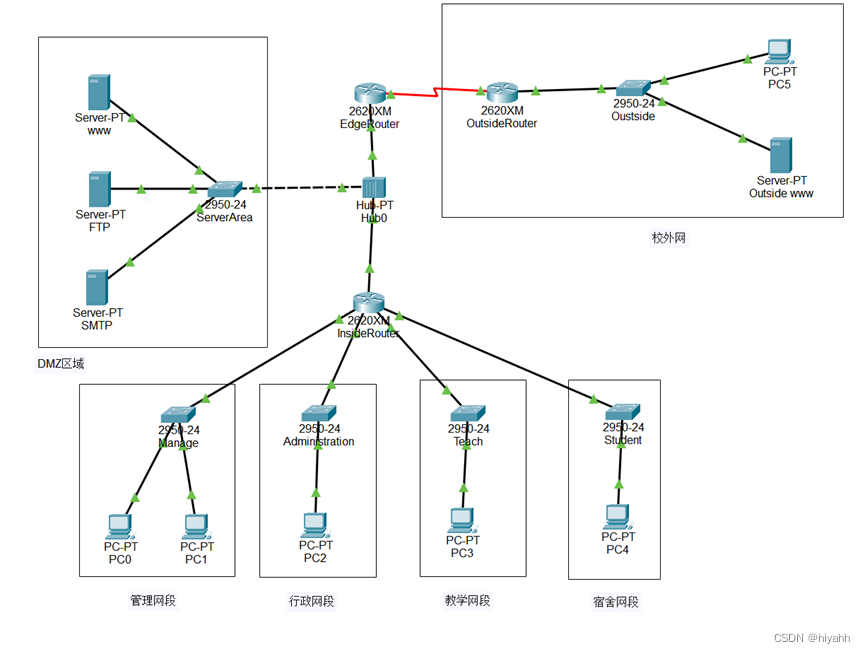
Step1:画出以下拓扑图
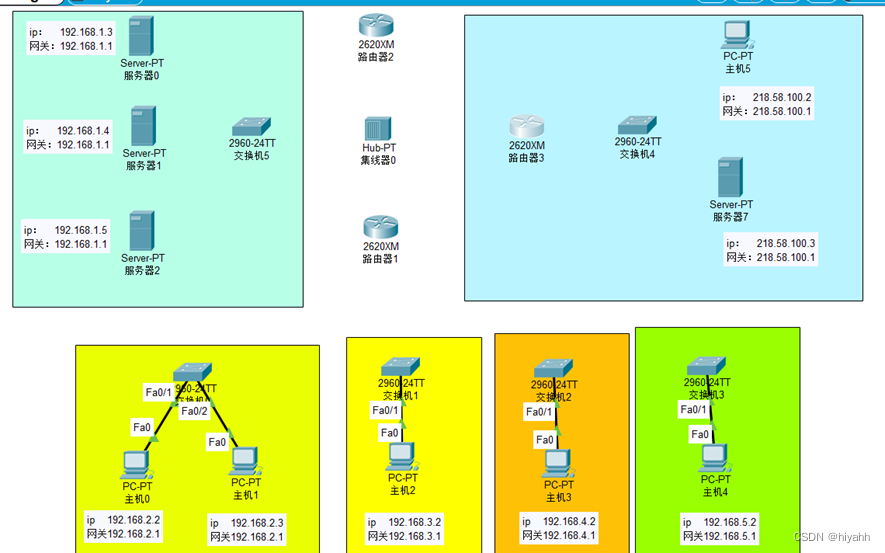
(二)配置参数
参照下表进行参数配置,具体步骤见下文。
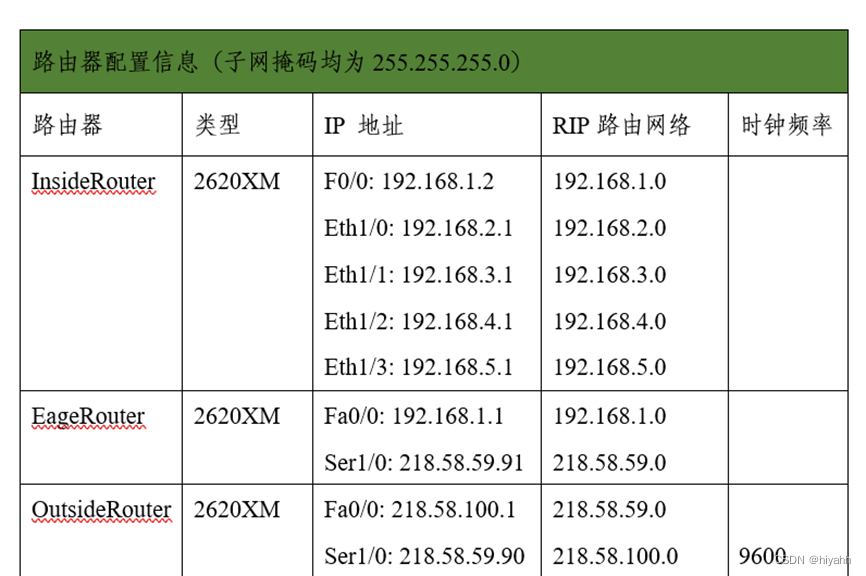
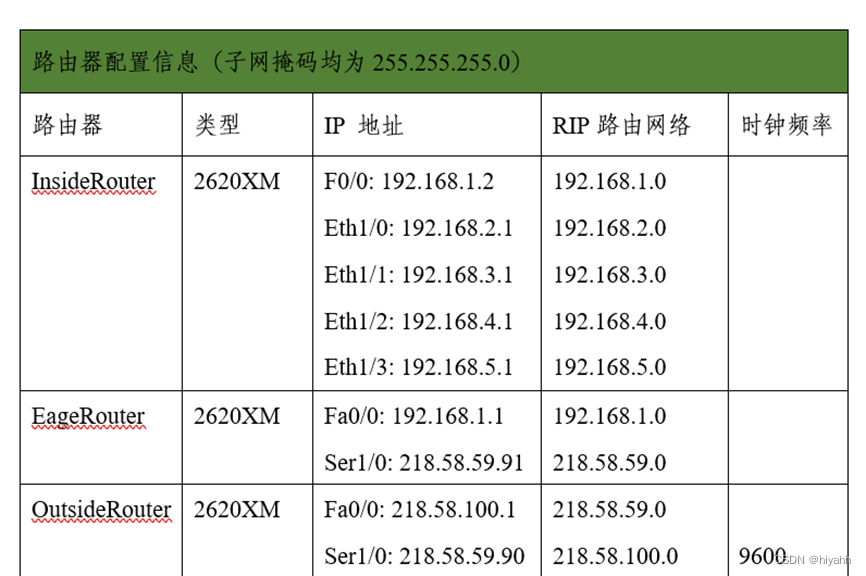
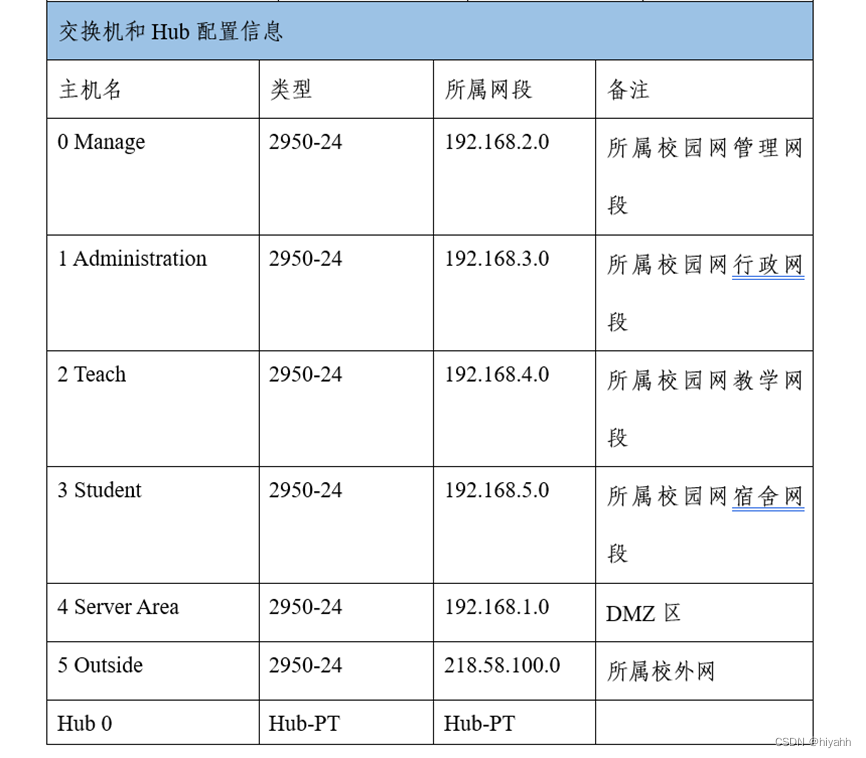
Step2:按照图中的标注文本和表格设置各主机ip、子网掩码、网关,不同颜色代表不同网段。
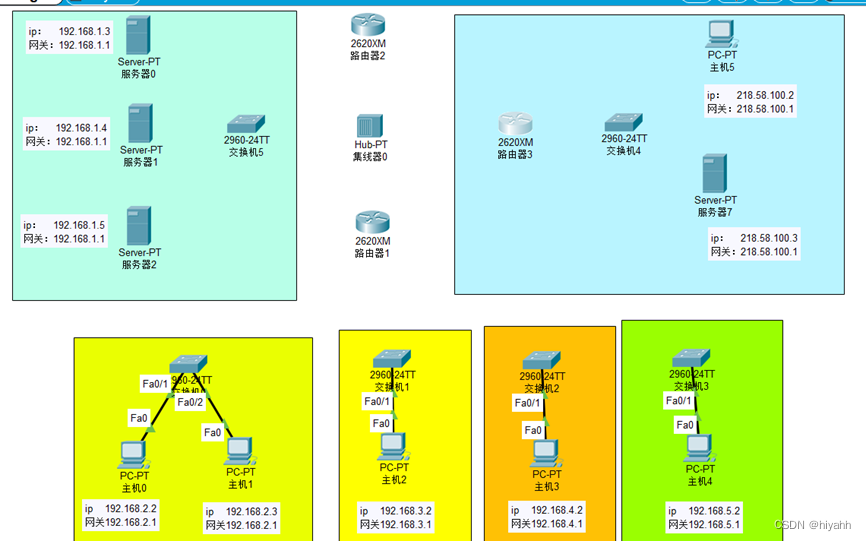
Step3:为各个路由器添加接口,按照表格的要求添加相应接口,以路由器1为例。关掉开关-》添加NM-4E-》打开开关
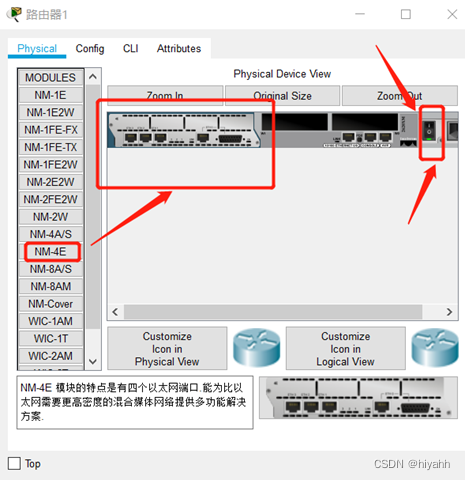
Step4:为各个路由器设置接口的ip和子网掩码,按照表格给出的地址设置。以路由器1为例子。
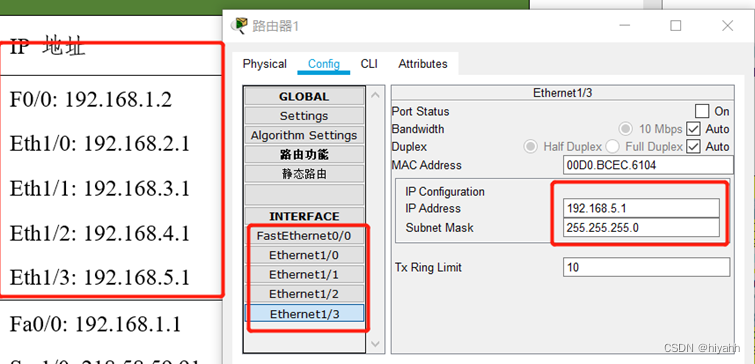
Step5:为各个路由器添加RIP,按照表格给出的地址添加,以路由器1为例。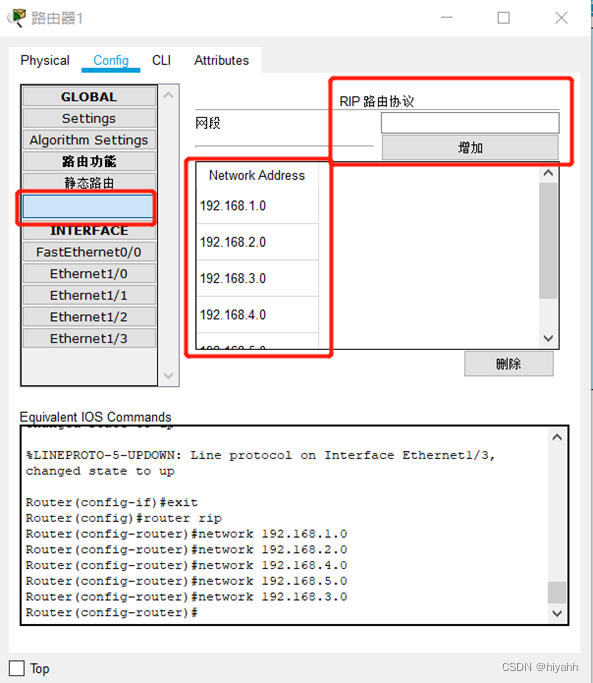
Step6:修改路由器3的时钟频率为9600
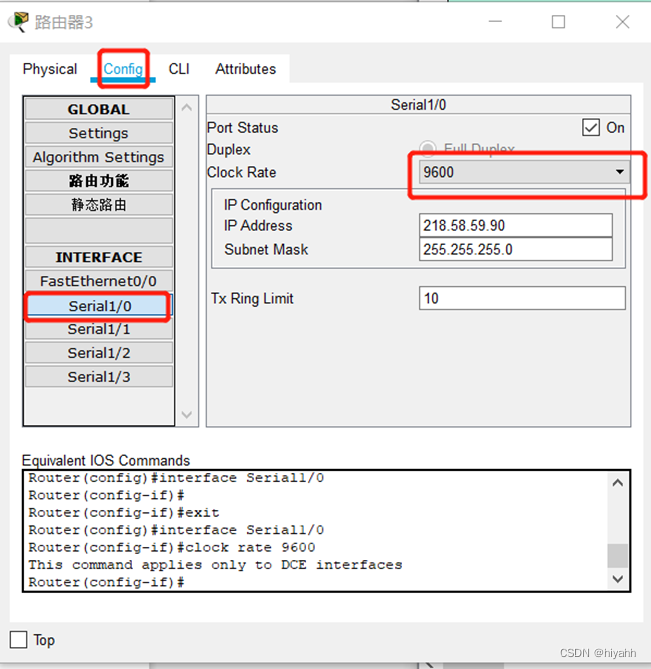
Step7:连线,注意选择正确的接口。
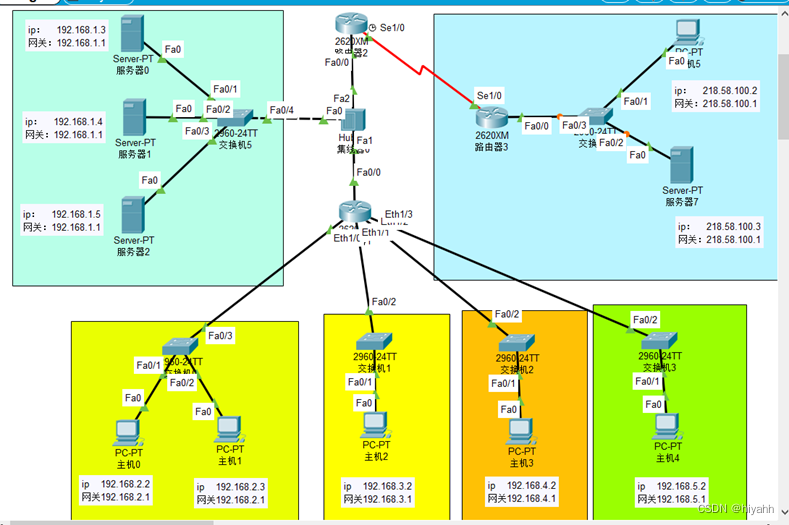
Step8:测试。主机0ping主机5,结果如图ping通。连接无误!
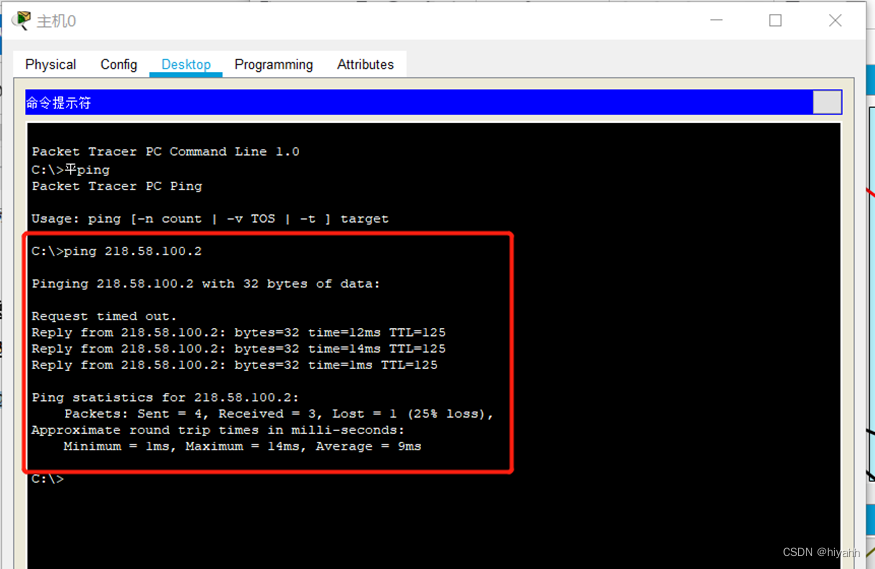
【实验步骤】
(1)配置静态网络地址转换并完成相应的测试。
将192.168.1.3 静态NAT到218.58.59.93。
Step1:在路由器2的cli输入以下红色部分内容。
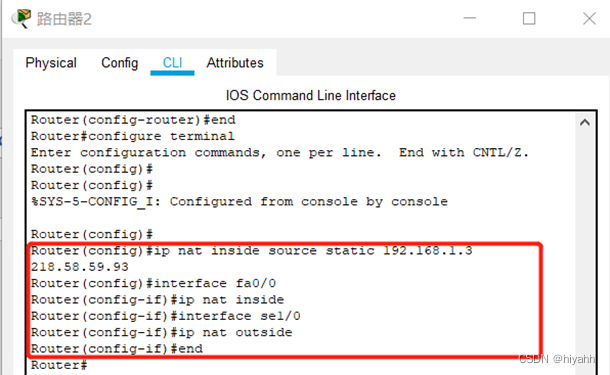
Step2:输入show ip nat translations。能够显示绿色部分说明配置成功。
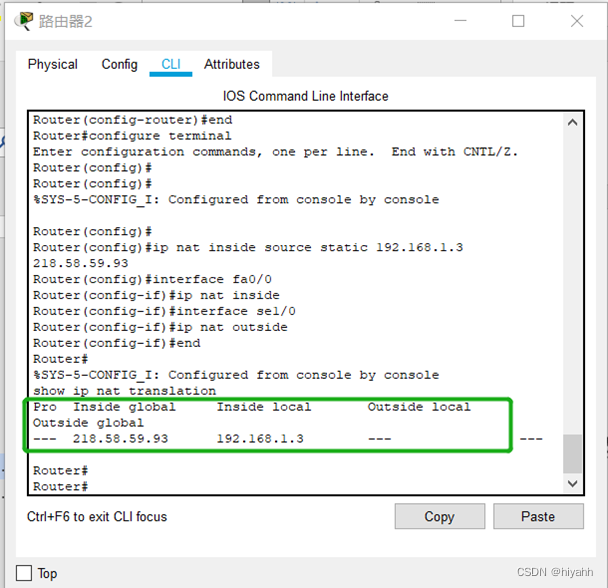
Step3:接下来进行测试,添加一个由 PC5 到 218.58.59.93 的 Complex PDU 格式
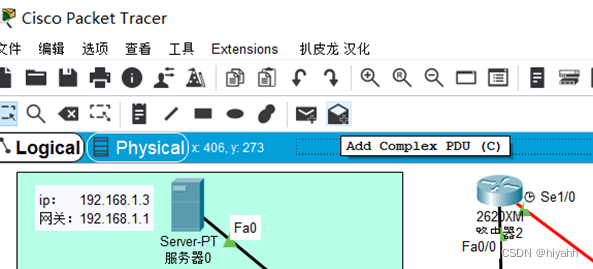
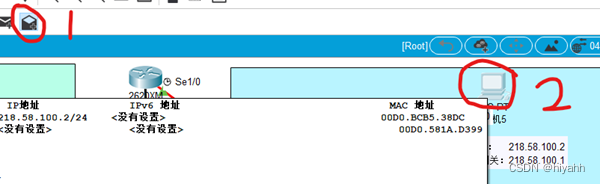
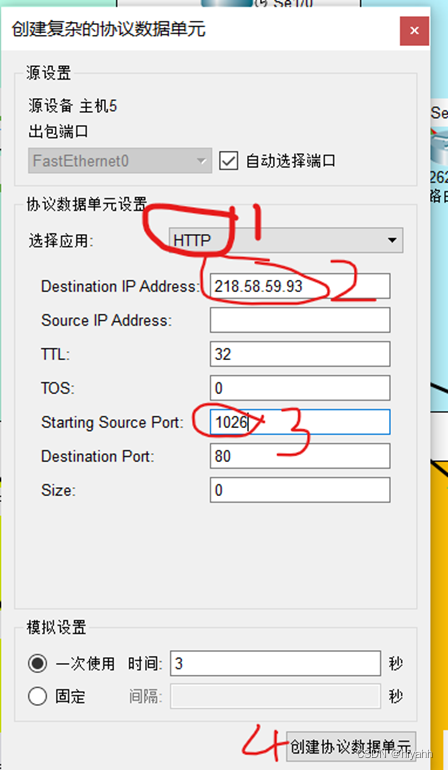
Step4: 在 Simulation 模式下我们跟踪该 PDU,最后协议数据单元显示最后状态为成功,即成功!


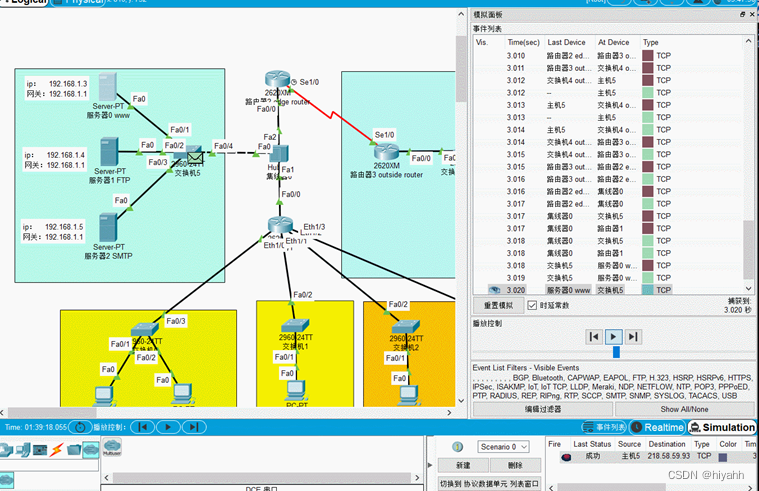
Step5:实验结果分析 在 Simulation Panel-Event List 中单击 EageRouter 上的 PDU,调出 PDU Information 对话框,在 OSI Model 选项卡中我们可以清楚的看到 IP 地址的转换过程,OSI Model 下方的英文信息说明这一点。
(2)配置动态网络地址转换并完成相应的测试。
将管理网段、行政网段的内部私有IP动态NAT到218.58.59.95和218.58.59.96。
Step1:. 将管理网段(192.168.2.0)、行政网段(192.168.3.0)的内部私有 IP,动态转换到 218.58.59.95 和 218.58.59.96。配置命令如下:
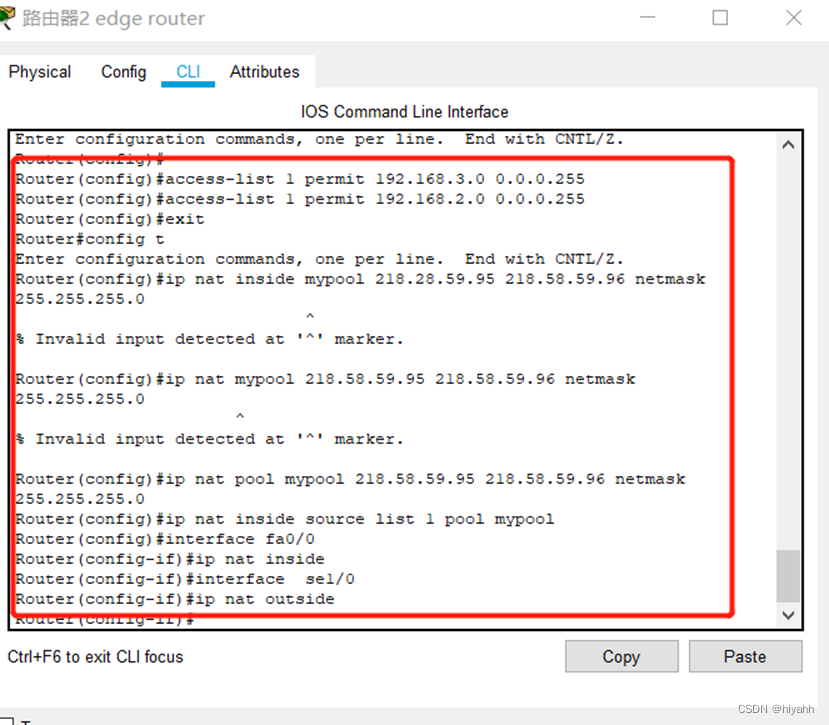
Step2: 测试一下刚才的配置。建立两个复杂pdu:
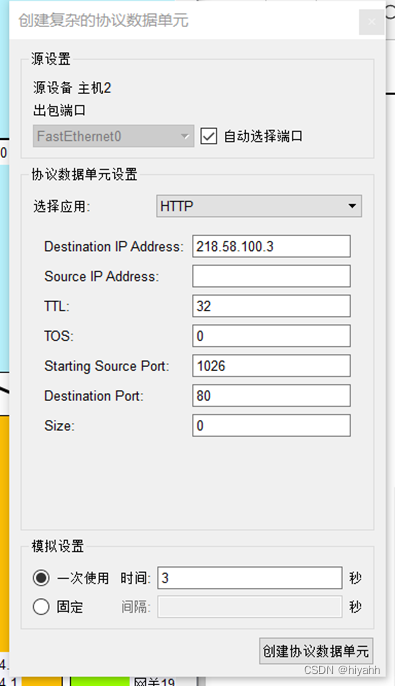
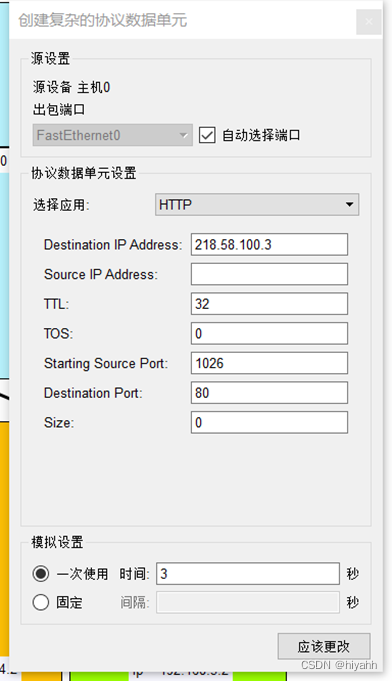
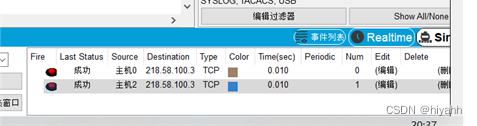
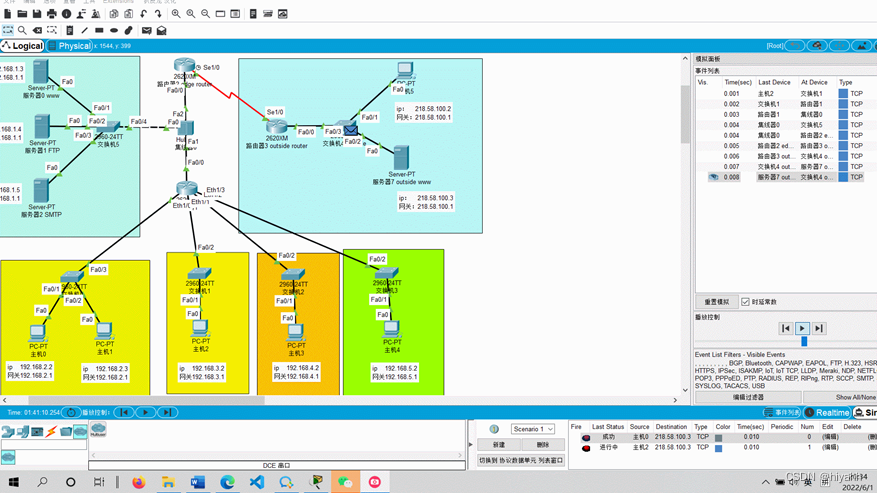
Step3: 用如下命令做进一步的验证。
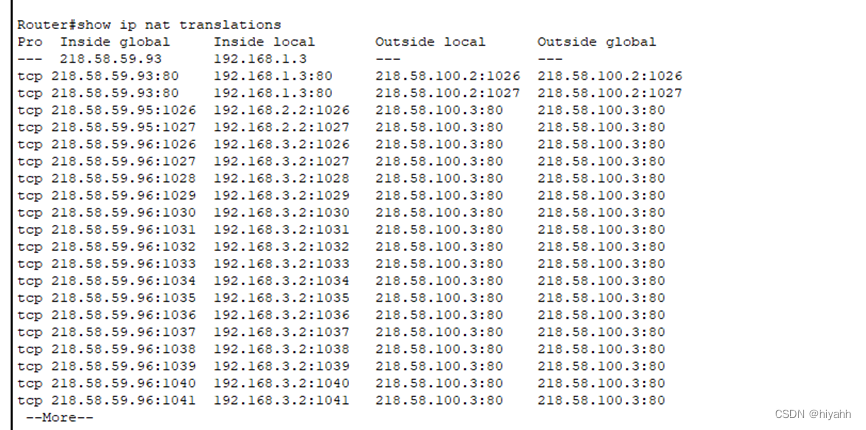
Step4: 实验结果分析。 如实验内容二中的验证一样,我们分别调出两个数据包在 EdgeRouter 上的 PDU Information 面板,在各自 OSI Model 选项卡中我们可以清楚的看到各自的 Ip 地址的转换 过程,OSI Model 下方的英文信息说明这一点。
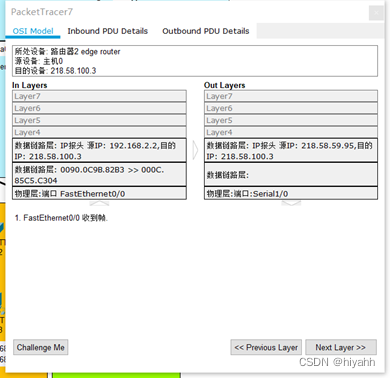
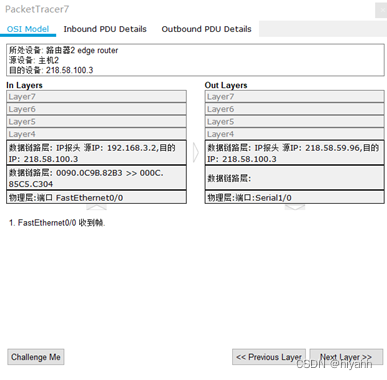
五、思考实验
详细记录实验过程当中遇到的具体问题及阐述自己的解决方法。
问题:无法访问外网
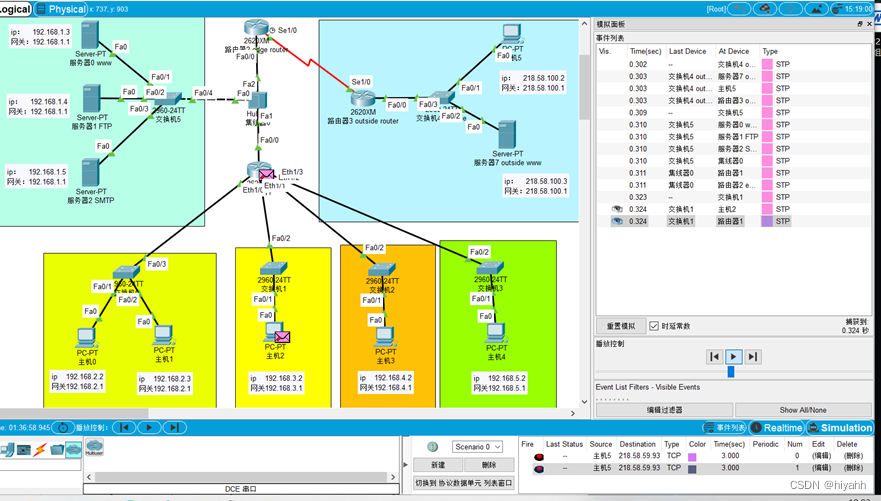
尝试解决:
进行了一系列没用的尝试,因为其实过程压根没有出错。我以为不能访问外网是因为我太着急了,结果是吃了一顿饭回来发现,竟然就显示成功了!看来是速度太慢,而我着急要结果,以为一直不出现成功就是失败了。不过,就是知道没有问题,速度慢这一点也很令我着急,所以我改了一下速度,快了很多,简直开心。